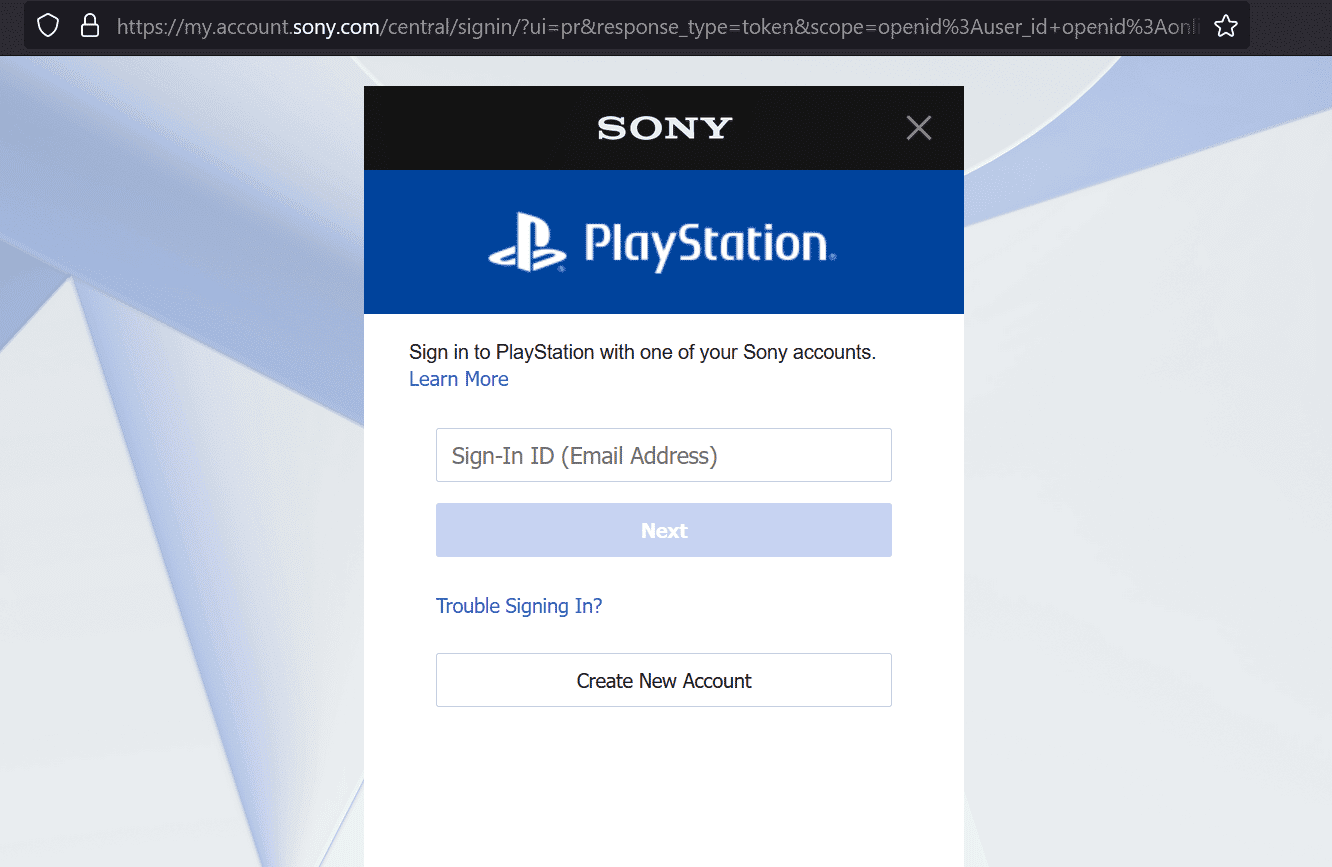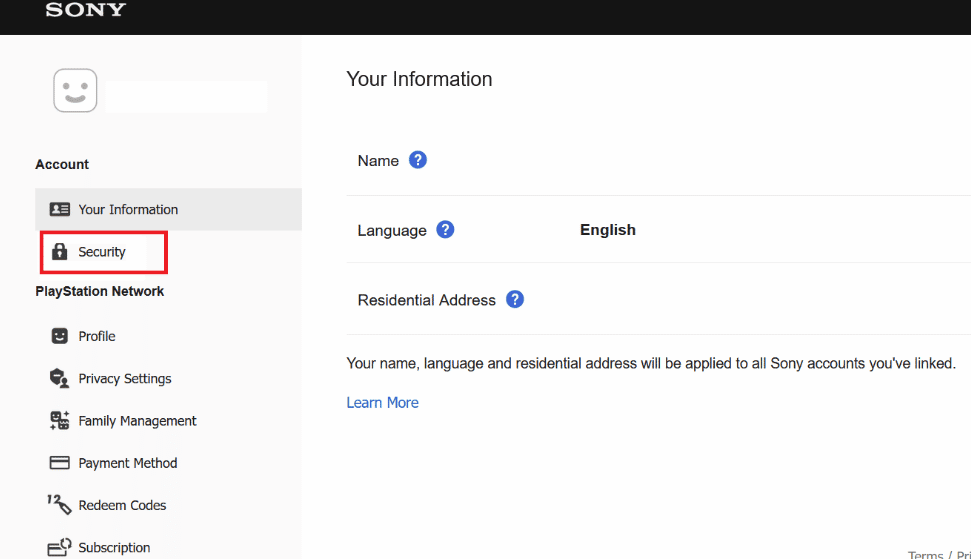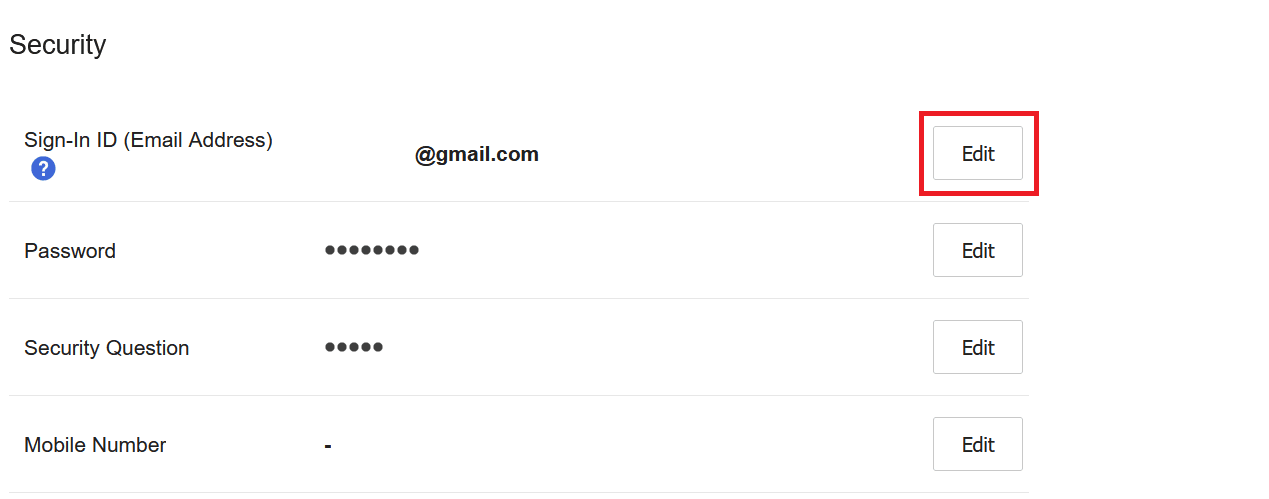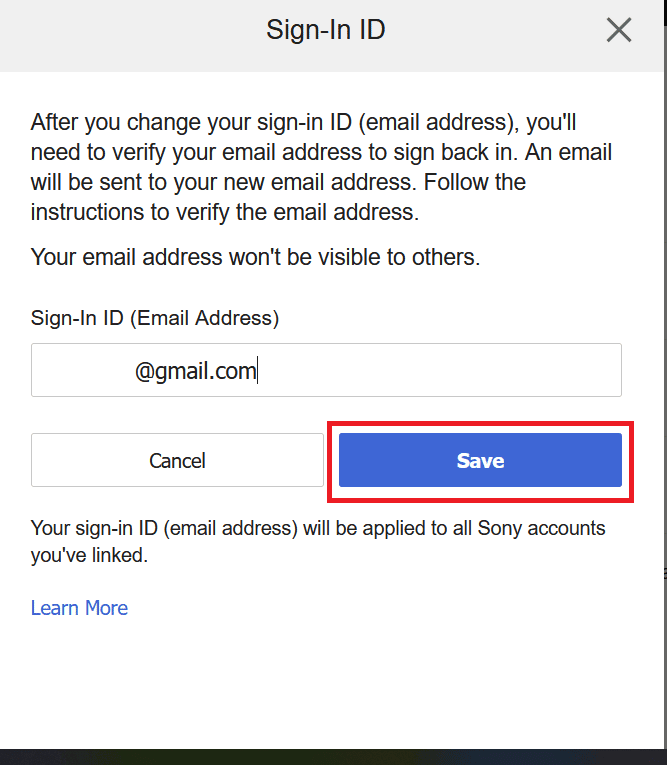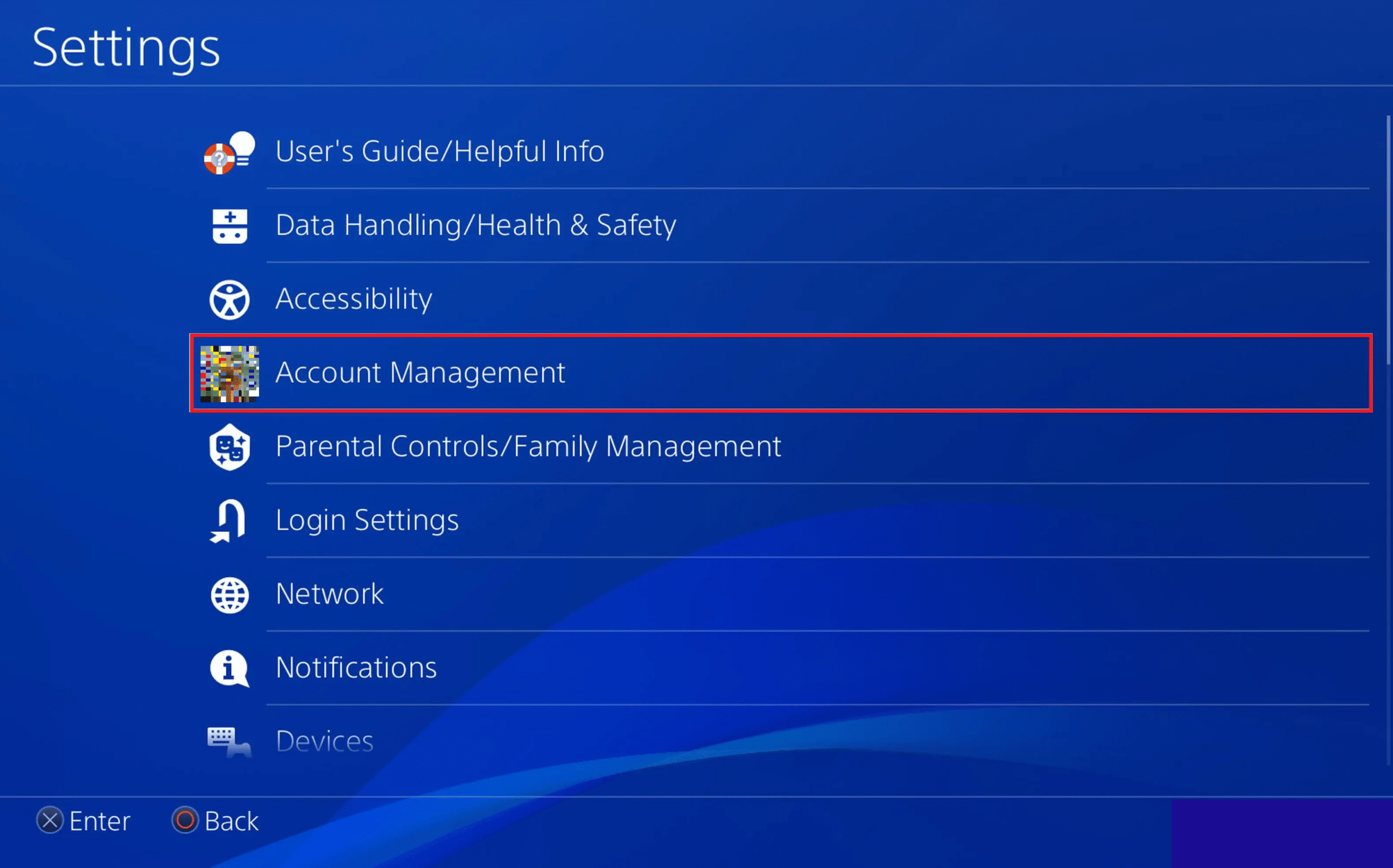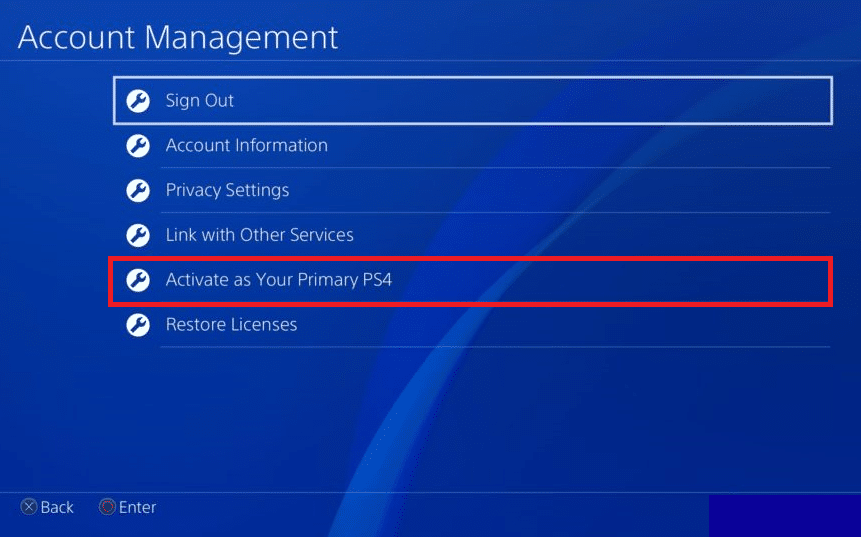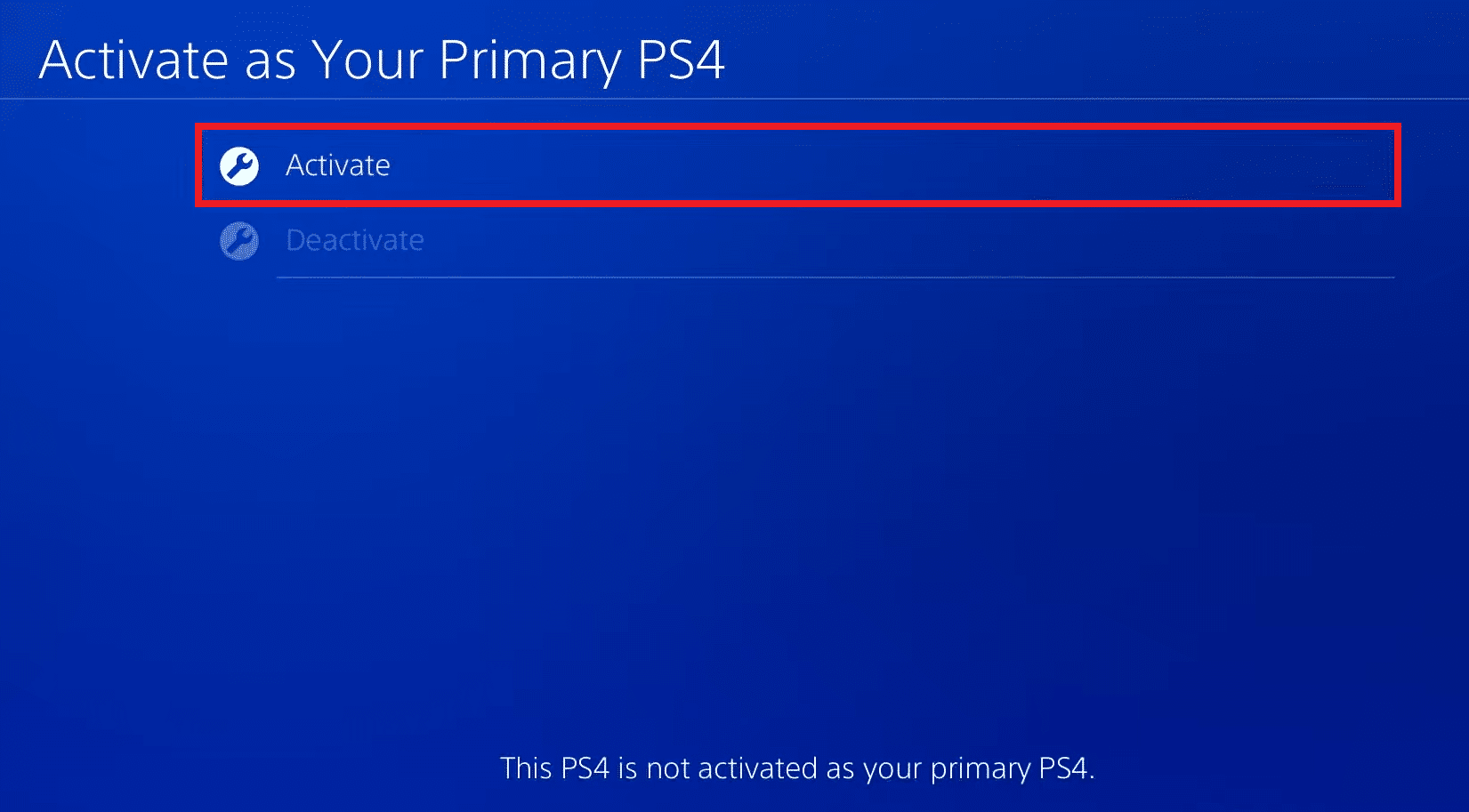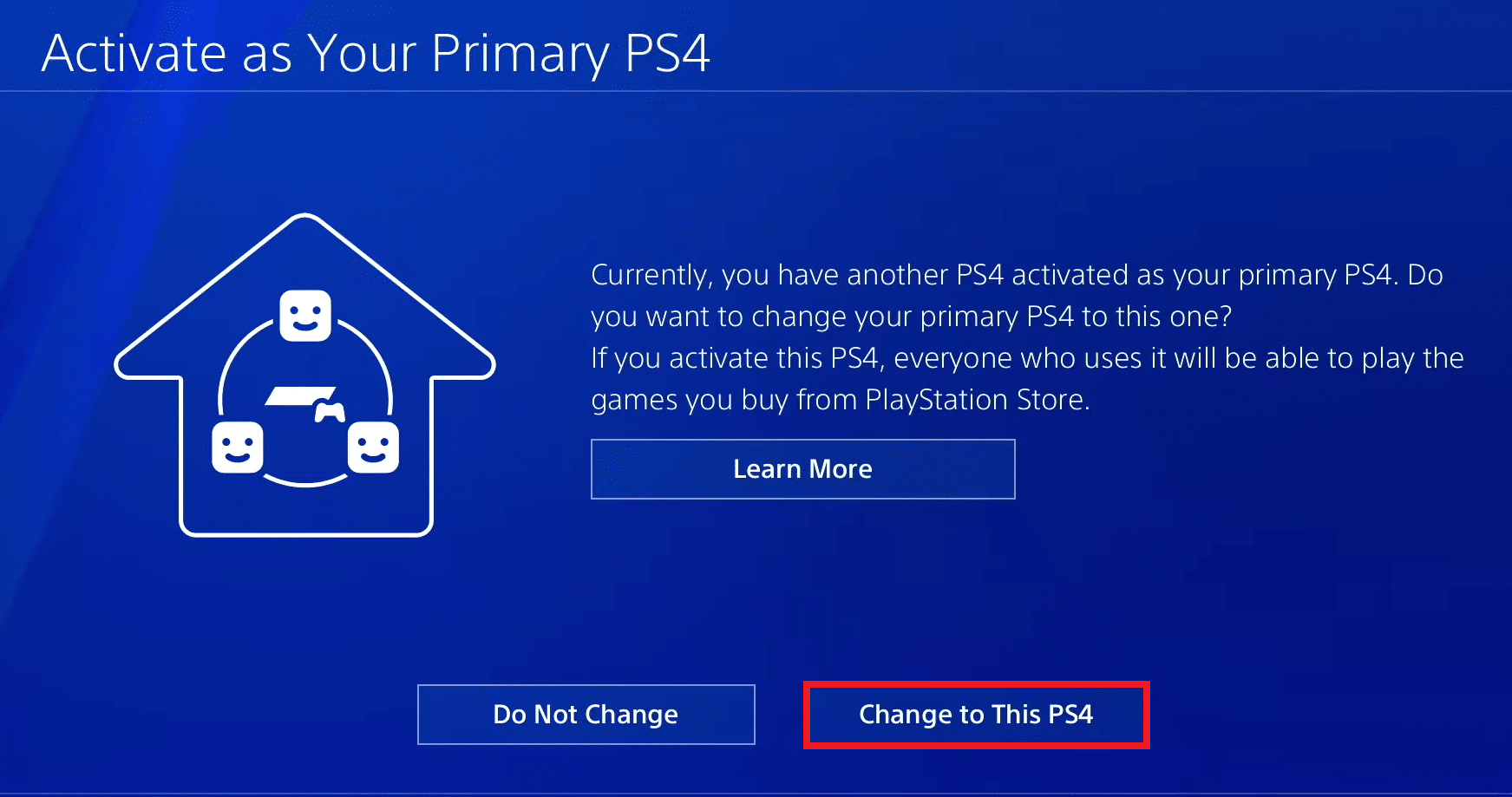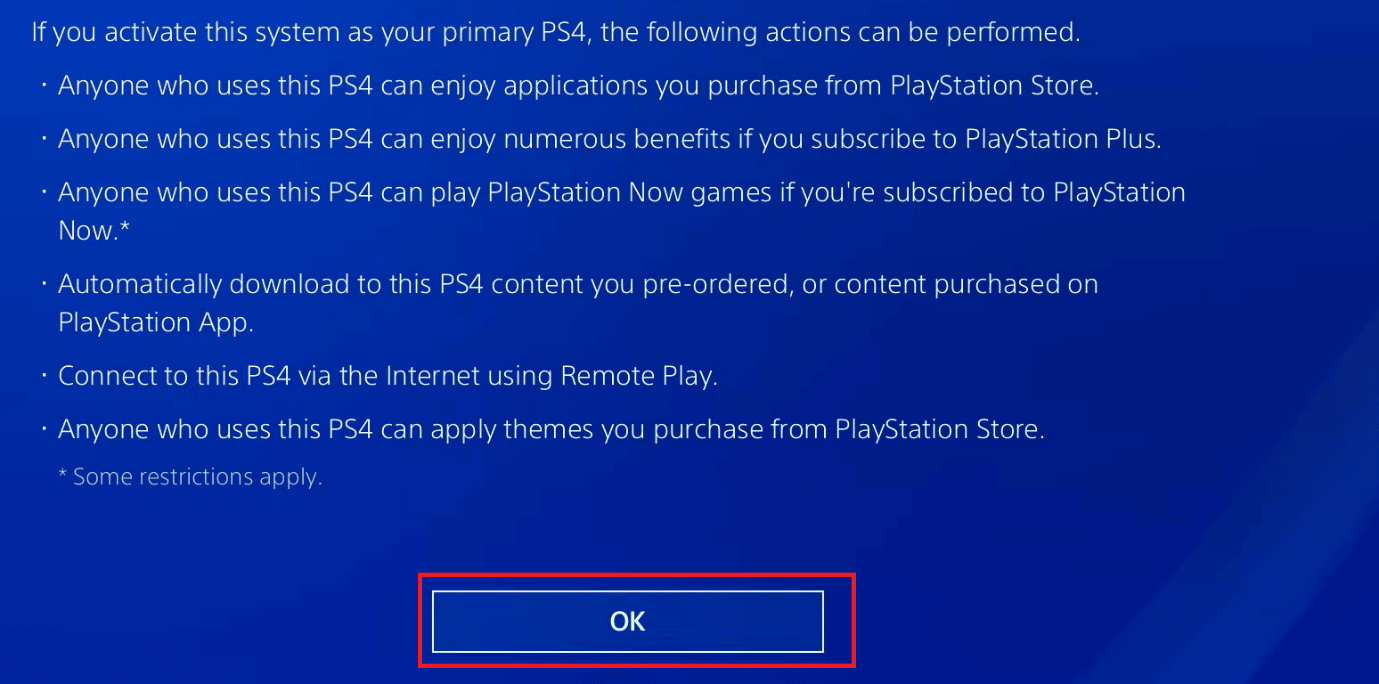Смена идентификатора входа в сеть (адреса электронной почты)
Измените или восстановите свой адрес электронной почты, являющийся идентификатором входа в сеть PlayStation™Network (PSN).
- Что такое идентификатор входа в сеть?
- Смена идентификатора входа в сеть
- Проблемы с идентификатором входа в сеть
- Нежелательная смена идентификатора входа в сеть
Что такое идентификатор входа в сеть (адрес электронной почты)?
У каждой учетной записи есть уникальный идентификатор входа в сеть, которым является действительный адрес электронной почты, используемый для входа в PSN. Электронная почта – основной способ связи между PlayStation и игроками, который используется, чтобы:
- подтверждать учетную запись
- обеспечивать защиту ваших данных
- своевременно сообщать вам важную информацию, связанную с учетной записью.
Настоятельно рекомендуем использовать актуальный и доступный вам адрес электронной почты.
Как изменить идентификатор входа в сеть
После смены идентификатора входа в сеть (адреса электронной почты) будет выполнен выход из сети на всех ваших устройствах. После смены адреса электронной почты вы получите сообщение на старый адрес электронной почты с просьбой подтвердить ваш новый идентификатор входа в сеть (адрес электронной почты).
Браузер: смена идентификатора входа в сеть
- Войдите в сеть на странице управления учетной записью.
- Выберите на боковой панели Безопасность.
- Щелкните по кнопке Изменить рядом с пунктом Идентификатор входа в сеть (адрес электронной почты).
Возможно, для подтверждения потребуется ввести пароль. - Введите свой новый адрес электронной почты и щелкните по кнопке Сохранить.
- Вы получите сообщение на новый адрес электронной почты с просьбой подтвердить ваш новый идентификатор входа в сеть. Щелкните по кнопке Подтвердить в этом письме. Также вы получите сообщение с уведомлением об этом изменении на свой старый адрес электронной почты.
Консоль PS5™: смена идентификатора входа в сеть
-
Выберите Настройки > Пользователи и учетные записи > Учетная запись.
-
Выберите Идентификатор входа в сеть (адрес электронной почты). Введите свой новый адрес электронной почты и щелкните по кнопке Сохранить. Возможно, для подтверждения потребуется ввести пароль.
-
Вы получите сообщение на новый адрес электронной почты с просьбой подтвердить ваш новый идентификатор входа в сеть. Щелкните по кнопке Подтвердить в этом письме. Также вы получите сообщение с уведомлением об этом изменении на свой старый адрес электронной почты.
Консоль PS4™: смена идентификатора входа в сеть
- Выберите Настройки > Управление учетной записью > Данные учетной записи > Идентификатор входа в сеть и введите пароль.
- Введите свой новый идентификатор входа в сеть (адрес электронной почты) и выберите Подтвердить.
- Вы получите сообщение на новый адрес электронной почты с просьбой подтвердить ваш новый идентификатор входа в сеть. Щелкните по кнопке Подтвердить в этом письме. Также вы получите сообщение с уведомлением об этом изменении на свой старый адрес электронной почты.
Не получается изменить идентификатор входа в сеть?
Возможно, ваше соединение с интернетом было разорвано или на сервере PlayStation Network сейчас проводится техническое обслуживание. Проверьте соединение с Интернетом и посетите страницу статуса PSN.
Если вам недоступен идентификатор входа в сеть (адрес электронной почты), свяжитесь с нами.
Нежелательная смена идентификатора входа в сеть?
Если вы думаете, что кто-то изменил данные вашей учетной записи, ознакомьтесь с приведенным ниже руководством, чтобы защитить свою учетную запись.
Switch up your PSN login email, password, or ID on a PS4
Updated on February 9, 2021
What to Know
- Change name: Press Up on the directional pad and select Settings > Account Management > Account Information > Profile > Online ID.
- Change email: Press Up on the directional pad and select Settings > Account Management > Account Information > Sign-In ID.
- Change password: Press Up on the directional pad and select Settings > Account Management > Account Information > Security.
This article explains how to change your PSN name, associated email address, and password through the PS4 console.
How to Change Your PSN ID
Users can change their PlayStation Network (PSN) display name through the PS4 console.
-
Turn on your PS4 and press Up on the directional pad to reach the icons at the top of the home screen.
-
Find and select Settings. It’s almost all the way to the right and looks like a toolbox
-
Select Account Management.
-
Select Account Information.
-
Select Profile.
-
Select Online ID.
-
On the Important Information screen, read the warning and select I Accept.
-
Select Continue.
-
You’ll see an option to enter your new Online ID. It will also display how long you’ve been using your current Online ID and how much it’ll cost to change to a new one.
The first Online ID change is free; each subsequent change costs $9.99. Reverting to an old Online ID is always free, which you might need to do if you encounter compatibility issues with old purchases.
How to Change Your PSN Email Address
Your PSN Sign-In ID is the email address associated with your PSN account.
Changing this associated email is easy and should be updated to your most commonly used email so you can stay on top of information regarding your PSN account.
-
Once you’re on the home page of your PlayStation console, press Up on the directional pad, then select Settings.
-
Go to Account Management.
-
Select Account Information.
-
Select Sign-In ID. You’ll be prompted to enter your password.
-
You’ll then be asked to enter the email address you would like to associate with your PSN information. Select Confirm when ready.
If you’re changing the Sign-In ID of a sub-account, you’ll also need the password of the primary account.
-
Sony will send an email to confirm the Sign-In ID change. Click or tap the link in the email to verify your new address.
-
Once your new email has been confirmed, you’ll receive an official email at both your new email address and old email address to confirm the change.
How to Change Your PSN Password
Changing your PSN Password follows almost the same steps as changing your Sign-In ID.
-
From the PS4 dashboard, press Up on the directional pad, then select Settings.
-
Go to Account Management.
-
Select Account Information.
-
Select Security.
-
Follow onscreen prompts and input the required information. You may be prompted to enter your Sign-In ID and current Password.
-
You’ll then need to enter your new Password twice. Once you’ve changed it, you’ll receive an email confirming the change.
Thanks for letting us know!
Get the Latest Tech News Delivered Every Day
Subscribe
Switch up your PSN login email, password, or ID on a PS4
Updated on February 9, 2021
What to Know
- Change name: Press Up on the directional pad and select Settings > Account Management > Account Information > Profile > Online ID.
- Change email: Press Up on the directional pad and select Settings > Account Management > Account Information > Sign-In ID.
- Change password: Press Up on the directional pad and select Settings > Account Management > Account Information > Security.
This article explains how to change your PSN name, associated email address, and password through the PS4 console.
How to Change Your PSN ID
Users can change their PlayStation Network (PSN) display name through the PS4 console.
-
Turn on your PS4 and press Up on the directional pad to reach the icons at the top of the home screen.
-
Find and select Settings. It’s almost all the way to the right and looks like a toolbox
-
Select Account Management.
-
Select Account Information.
-
Select Profile.
-
Select Online ID.
-
On the Important Information screen, read the warning and select I Accept.
-
Select Continue.
-
You’ll see an option to enter your new Online ID. It will also display how long you’ve been using your current Online ID and how much it’ll cost to change to a new one.
The first Online ID change is free; each subsequent change costs $9.99. Reverting to an old Online ID is always free, which you might need to do if you encounter compatibility issues with old purchases.
How to Change Your PSN Email Address
Your PSN Sign-In ID is the email address associated with your PSN account.
Changing this associated email is easy and should be updated to your most commonly used email so you can stay on top of information regarding your PSN account.
-
Once you’re on the home page of your PlayStation console, press Up on the directional pad, then select Settings.
-
Go to Account Management.
-
Select Account Information.
-
Select Sign-In ID. You’ll be prompted to enter your password.
-
You’ll then be asked to enter the email address you would like to associate with your PSN information. Select Confirm when ready.
If you’re changing the Sign-In ID of a sub-account, you’ll also need the password of the primary account.
-
Sony will send an email to confirm the Sign-In ID change. Click or tap the link in the email to verify your new address.
-
Once your new email has been confirmed, you’ll receive an official email at both your new email address and old email address to confirm the change.
How to Change Your PSN Password
Changing your PSN Password follows almost the same steps as changing your Sign-In ID.
-
From the PS4 dashboard, press Up on the directional pad, then select Settings.
-
Go to Account Management.
-
Select Account Information.
-
Select Security.
-
Follow onscreen prompts and input the required information. You may be prompted to enter your Sign-In ID and current Password.
-
You’ll then need to enter your new Password twice. Once you’ve changed it, you’ll receive an email confirming the change.
Thanks for letting us know!
Get the Latest Tech News Delivered Every Day
Subscribe
- You can switch accounts on your PS4 if multiple users have signed in before on your console.
- It’s easy to switch accounts any time on your PS4 by accessing the Quick Menu.
- You’ll want to make sure you’re signed into your account to access your own saved data and game progress.
- Visit Business Insider’s homepage for more stories.
If you’ve loaded up your PS4 console and found your saves are missing, or the wrong username has popped up, then you might just be signed into the wrong account.
To keep using your data, you’ll need to switch accounts.
This is very easy to do, and just takes a few short steps. Here’s how to do it.
Check out the products mentioned in this article:
PlayStation 4 (From $299.99 at Best Buy)
How to switch accounts on your PS4
Ross James/Business Insider
1. Check the top of the home screen to see what account you’re logged in to. Confirm it’s not yours.
2. Hold down the PS button in the middle of your PS4 controller to access the Quick Menu, and highlight the Power option.
Ross James/Business Insider
3. Select «Switch User» from the menu on the right, and you’ll be brought to an account selection screen. Select your account if you’ve already made one or, if you haven’t yet, create a new user to switch to.
Ross James/Business Insider
You can switch accounts at any time by navigating to the Quick Menu and following these steps.
Related coverage from How To Do Everything: Tech:
-
How to sign into your Playstation Network account on a PS4, and set up two-step verification for added security
-
How to add friends on your PS4 in 6 simple steps
-
‘Why won’t my PS4 turn on?’: How to troubleshoot your PS4 if it won’t turn on, using 4 different methods
-
How to remove a credit card from your PS4, and edit or add other cards to make purchases from the PlayStation Store
Ross James is a freelance writer for Business Insider.
Read more
Read less
Insider Inc. receives a commission when you buy through our links.
- You can switch accounts on your PS4 if multiple users have signed in before on your console.
- It’s easy to switch accounts any time on your PS4 by accessing the Quick Menu.
- You’ll want to make sure you’re signed into your account to access your own saved data and game progress.
- Visit Business Insider’s homepage for more stories.
If you’ve loaded up your PS4 console and found your saves are missing, or the wrong username has popped up, then you might just be signed into the wrong account.
To keep using your data, you’ll need to switch accounts.
This is very easy to do, and just takes a few short steps. Here’s how to do it.
Check out the products mentioned in this article:
PlayStation 4 (From $299.99 at Best Buy)
How to switch accounts on your PS4
Ross James/Business Insider
1. Check the top of the home screen to see what account you’re logged in to. Confirm it’s not yours.
2. Hold down the PS button in the middle of your PS4 controller to access the Quick Menu, and highlight the Power option.
Ross James/Business Insider
3. Select «Switch User» from the menu on the right, and you’ll be brought to an account selection screen. Select your account if you’ve already made one or, if you haven’t yet, create a new user to switch to.
Ross James/Business Insider
You can switch accounts at any time by navigating to the Quick Menu and following these steps.
Related coverage from How To Do Everything: Tech:
-
How to sign into your Playstation Network account on a PS4, and set up two-step verification for added security
-
How to add friends on your PS4 in 6 simple steps
-
‘Why won’t my PS4 turn on?’: How to troubleshoot your PS4 if it won’t turn on, using 4 different methods
-
How to remove a credit card from your PS4, and edit or add other cards to make purchases from the PlayStation Store
Ross James is a freelance writer for Business Insider.
Read more
Read less
Insider Inc. receives a commission when you buy through our links.
PlayStation — это всемирный бренд, принадлежащий компании Sony Interactive Entertainment. Едва ли найдется любитель игр, не слышавший о ней. Этот бренд включает в себя серию стационарных и портативных игровых консолей, игровые контроллеры и онлайн-сервисы. В настоящее время можно с уверенностью сказать, что это одна из ведущих игровых платформ на рынке. История этой серии игровых консолей началась в декабре 1994 года в Японии, когда в продажу поступила первая модель этой линейки. Менее чем за десять лет первая модель PlayStation достигла отметки в 100 миллионов проданных единиц, что является самым быстрым показателем в истории среди игровых консолей. Превзойдя даже самые смелые ожидания, PlayStation 2, выпущенная в 2000 году, стала самой продаваемой игровой консолью в истории на данный момент. В 2012 году она была продана более 155 миллионов раз. Хотя PlayStation 3, выпущенная в 2006 году, не была столь успешной, к марту 2017 года она достигла отметки в 87 миллионов проданных единиц. Следующие две модели также демонстрируют ошеломляющие результаты по сей день. Все это говорит о том, что данная консоль прочно утвердилась в качестве одной из самых популярных игровых платформ в истории.
Как объяснить популярность PlayStation
Популярность PlayStation сегодня держится не только на разнообразии технологий, но и на онлайн-сервисах, обеспечивающих удобное использование устройства. PlayStation Network, основа функциональности этой консоли, по состоянию на декабрь 2019 года насчитывает 103 миллиона ежемесячных активных пользователей. PlayStation Network включает в себя сервис цифровой дистрибуции PlayStation Store, а также сервис платной подписки PlayStation Plus. Последняя позволяет игрокам, которые не хотят тратить деньги на каждую игру по отдельности, получить доступ к играм на определенный период времени.
Помимо удобных сервисов, следует также упомянуть, что, используя эту консоль, вы получаете доступ к огромному количеству эксклюзивных игр. Sony Interactive Entertainment владеет многими студиями-разработчиками, что позволяет им ограничивать распространение своих продуктов и выпускать их только на своих консолях. Среди эксклюзивов PlayStation вы можете найти следующие игры: God of War, Bloodborne, Uncharted и многие другие.
Как управлять своими профилями на PS4
Даже одной консолью могут пользоваться разные люди благодаря тому, что в них есть функция, позволяющая поддерживать несколько учетных записей одновременно. Это особенно полезно, если вашей консолью пользуются, например, члены вашей семьи или вы позволяете пользоваться ею своим друзьям. Подробнее об этом ниже.
Как создать новый профиль на PS4
Если вы хотите, чтобы кто-то другой играл на вашей консоли, но не хотите, чтобы ваш прогресс в играх прерывался, вы можете создать отдельный профиль для этого человека. Чтобы создать профиль на PS4, вам необходимо:
- На контроллере нажмите и удерживайте кнопку PS, чтобы открыть быстрое меню.
- Перейдите на вкладку «Питание».
- Далее выберите «Переключить пользователя».
- Нажмите на «Новый пользователь», а затем выберите «Создать пользователя».
- Затем следуйте подсказкам на экране, впишите необходимую информацию в поля и создайте учетную запись PlayStation Network.
- Вы получите сообщение на свой электронный ящик. Используйте его для проверки своей электронной почты.
После выполнения всех вышеперечисленных шагов ваша новая учетная запись будет создана, и вы сможете использовать ее на своей консоли.
Как изменить профиль на PS4
Если у вас уже есть несколько учетных записей, и вам нужно только переключиться с одной на другую, вы можете сделать это следующим образом:
- Удерживайте кнопку PS в центре контроллера PS4, пока не откроется Быстрое меню.
- Затем перейдите на вкладку «Питание».
- Выберите опцию «Переключить пользователя» в правой части меню.
- Затем появится экран выбора счета. Выберите нужный счет.
Таким образом, вы можете в любой момент выбрать и использовать нужный вам профиль.
Одна из самых впечатляющих игровых консолей, PS4 продвинулась вперед в игровой индустрии, став неистовой на рынке, поскольку она продолжает продавать тысячи устройств каждый день. Мощная, надежная, доступная и дополненная смехотворно обширным набором игр, PS4 зарекомендовала себя, пожалуй, как лучшее игровое устройство. Для использования PS4 необходимо зарегистрировать учетную запись PSN. Люди часто сталкиваются с проблемами или препятствиями со своими идентификаторами электронной почты и спрашивают других, можете ли вы изменить свой адрес электронной почты на PS4. Не беспокойтесь, потому что у нас есть подробное пошаговое руководство, которое поможет вам изменить адрес электронной почты PSN в вашей учетной записи PS4.
Продолжайте читать эту статью до конца, чтобы узнать подробные шаги по изменению адреса электронной почты на странице управления учетной записью в учетной записи PS4.
Могу ли я изменить адрес электронной почты в своей учетной записи PS4?
Да, вы можете получить доступ к меню учетных записей пользователей через настройки и изменить свой идентификатор входа.
Что произойдет, если вы измените адрес электронной почты PSN? Что происходит, когда вы меняете свой адрес электронной почты на PS4?
Когда вы измените адрес электронной почты PSN, вы получите сообщение на свой старый адрес электронной почты с указанием нового идентификатора входа. Вы должны обновить свою информацию о конфиденциальности, и никаких изменений в играх в учетной записи не будет.
Потеряю ли я что-нибудь, если изменю адрес электронной почты для PS4?
Вы потеряете свой прогресс, достижения и трофеи после замены вашего почтового адреса на новый на PS4.
Как изменить свой адрес электронной почты на PS4 без пароля?
Нет, вы не можете изменить свой адрес электронной почты на PS4 без пароля. У вас должен быть пароль к вашей учетной записи PSN, чтобы успешно изменить адрес электронной почты.
Как вы переносите учетные записи на PS4?
Выполните следующие шаги, чтобы изменить адрес электронной почты PSN:
1. Посетите веб-сайт Sony PlayStation и войдите в систему управления учетной записью.
2. Нажмите «Безопасность» на левой панели, как показано ниже.
3. Нажмите «Изменить» рядом с вашим идентификатором входа.
4. Введите новый адрес электронной почты и нажмите «Сохранить», чтобы изменить адрес электронной почты на PS4.
5. Теперь повторно введите свой пароль и нажмите «Подтвердить свой адрес электронной почты» из письма, полученного от Sony, на ваш новый адрес электронной почты.
Как настроить PS4 в качестве основного?
Как вы узнали ранее в этой статье, вы не можете изменить свой адрес электронной почты на PS4. Но вы можете легко настроить любую учетную запись в качестве основной или PS4. Выполните следующие шаги, чтобы установить PS4 в качестве основного:
1. Выберите «Настройки» в главном меню, как показано ниже.
2. Выберите Управление учетной записью.
3. Затем выберите «Активировать в качестве основного варианта PS4».
4. Выберите «Активировать», чтобы изменить учетную запись PS4, связанную с электронной почтой, на основную.
5. Если в качестве основной установлена другая PS4, вам будет предложено примерно то же самое. Выберите «Изменить на эту PS4».
6. Нажмите OK, чтобы успешно завершить настройку этой PS4 в качестве основной.
Почему моя PS4 не позволяет мне активироваться в качестве основного?
Есть несколько причин, по которым вы не сможете установить PS4 в качестве основного, как указано ниже:
- Ваша учетная запись, вероятно, зарегистрирована на другом устройстве.
- Ваш аккаунт был деактивирован.
- Ошибка с лицензией сохраняется после перехода на PS4 с другого устройства.
Могу ли я перенести цифровую игру на другую учетную запись?
Нет, вы не можете перенести цифровую игру на другую учетную запись. Точно так же вы не можете изменить свою электронную почту на PS4. Но вы можете получить доступ к этим играм на другом устройстве при условии, что учетная запись владельца (основная учетная запись консоли) вошла в систему.
Как передать право собственности на цифровую игру? Как перенести игровые данные с одной учетной записи на другую?
Вы не можете перенести цифровую игру на другую учетную запись. Если на одном устройстве есть две учетные записи, и одна из них является основной консолью, другая учетная запись также может играть в игры на основной консоли.
***
Мы надеемся, что эта статья была полезной, и вы получили ответ на вопрос, можно ли изменить адрес электронной почты на PS4. Упомяните свои комментарии в поле, расположенном ниже, и следите за обновлениями на нашем веб-сайте, чтобы узнать больше о таких захватывающих пошаговых руководствах по вашим ежедневным цифровым запросам. Кроме того, дайте нам знать, что вы хотите узнать дальше.
PlayStation 4 — отличный источник развлечений, несмотря на непрекращающуюся войну между ПК и консолями, которая продолжается уже довольно давно. Но многие пользователи ищут простое решение, чтобы изменить свою страну PSN на PS4.
Это потому, что Sony предлагает персонализированные предложения, предложения и дополнительный контент в зависимости от того, где вы живете. Так что, естественно, яростный геймер хочет иметь неограниченный доступ ко всему.
Вы можете проверить сами: есть несколько предложений по 12-месячным планам подписки PS Plus для пользователей PS4 в США, но почти нет для жителей ЕС.
Это вызывает серьезные разногласия, поскольку на пользователей за пределами США иногда влияет отсутствие контента.
По этой причине люди пытались найти способы обмануть систему и изменить свой регион. Вот как вы можете это сделать.
Заблокирован ли регион PS4/PS5?
Обычно ваша игровая консоль PS4/PS5 не привязана к региону, поэтому вам не о чем беспокоиться, если у вас есть какие-либо проблемы.
Кроме того, помимо консоли, игровые диски PlayStation и цифровой контент не являются заблокированными регионами.
При этом компания Sony, стоящая за всем, рекомендует приобретать диски и консоли из одного региона.
Можно ли изменить страну на PS4/PS5?
Да, вы можете, и самый простой способ изменить регион в учетной записи PSN — настроить новую учетную запись и выбрать нужную страну, даже если она не соответствует вашему местоположению.
Чтобы это стало возможным, вам понадобится VPN, если вы хотите получить IP-адреса другой страны и заставить свою PlayStation поверить, что вы находитесь в выбранной вами стране.
Узнать такую информацию несложно. Сначала перейдите в раздел «Учетная запись», выберите «Основная информация об учетной записи», а затем проверьте страну, указанную в разделе «Адрес проживания».
Как изменить регион на PS4/PS5?
1. Создайте новую учетную запись PSN.
- Зайдите на сайт Sony Entertainment.
- Нажмите кнопку «Пуск».
- Введите адрес электронной почты (тот, который не связан с другой учетной записью PSN).
- Определите и подтвердите свой пароль.
- Выберите страну/регион из комбинированного меню.
- Выберите штат/провинцию.
- Настройте дату своего рождения.
- Нажмите «Далее».
- Настройте параметры уведомлений.
- Настройте двухэтапную аутентификацию или пока пропустите ее.
- Введите номер своего мобильного телефона (вы также можете пропустить этот шаг).
- Проверьте свой адрес электронной почты.
2. Настройте свою учетную запись PSN.
- Зайдите на сайт PSN.
- Войдите в свою учетную запись.
- Согласитесь с уведомлением об обновлении.
- Выберите город из комбинированного меню.
- Подтвердите свой штат/провинцию.
- Введите почтовый индекс (поищите его в Интернете).
- Выберите свой сетевой идентификатор.
- Введите свое имя и фамилию в соответствующие поля.
- Щелкните Готово.
Теперь все готово; у вас есть учетная запись PSN в США, и теперь вы можете просматривать контент из США в PS Store. Однако обратите внимание, что все дисковые игры привязаны к региону. Поэтому вы не сможете играть в европейские игры (например) с учетной записью в США.
К счастью для нас, сама PS4 не привязана к региону. Таким образом, вы можете загружать диски из любого региона, если у вас есть подходящая учетная запись для их сопоставления.
Теперь о плохих новостях. Несмотря на то, что вы можете видеть содержимое магазина в США, вы не можете купить его за средства, не принадлежащие США. Для этого вам понадобится любой из них:
- Американская кредитная/дебетовая карта
- Учетная запись PayPal, совпадающая с адресом в вашей учетной записи PSN.
- Подарочные карты PSN из сторонних источников (их проще всего найти)
И последнее, но не менее важное: если вы используете свою PS4 для потоковой передачи с Netflix, вы можете столкнуться с некоторыми проблемами.
Хотя в библиотеке может отображаться контент из США, вы не сможете транслировать его, так как Netflix также выполнит проверку IP-адреса, чтобы определить ваше местоположение.
3. Используйте VPN
Вы можете использовать VPN, чтобы изменить свое географическое положение и получить доступ к магазину PlayStation 4 из другой страны. Таким образом вы даже можете получить доступ к некоторым эксклюзивным игровым предложениям.
Однако используйте этот метод на свой страх и риск, поскольку вы можете неосознанно нарушить условия обслуживания PSN.
Вот как вы можете настроить VPN на своем маршрутизаторе с помощью Windows и подключить PlayStation 4 к VPN.
- Купите премиальный VPN (мы рекомендуем Private Internet Access).
- Получите доступ к клиентской области PIA.
- Щелкните раздел «Загрузки».
- Выберите новейшую версию OpenVPN, платформу Windows и регион, который вы хотите использовать на PS4.
- Переместите загруженный файл OVPN в безопасное место.
- Войдите в панель администратора маршрутизатора с помощью веб-браузера (обычно это http://192.168.0.1).
- Проверьте, поддерживает ли ваш роутер режим VPN-клиента.
- Найдите клиентскую область VPN в прошивке вашего маршрутизатора.
- Загрузите загруженный файл OVPN из PIA.
- Выберите «Сеть» > «Настроить подключение к Интернету».
- Выберите «Использовать Wi-Fi» > «Легко».
- Подключитесь к домашней сети Wi-Fi.
Приведенные выше шаги помогут вам установить Private Internet Access (PIA) на маршрутизаторе. Все устройства, подключенные к вашему маршрутизатору, будут автоматически подключаться к VPN-серверу, включая вашу игровую консоль.
Однако, если вы хотите изменить местоположение или протокол VPN-сервера, загрузите новый файл OVPN из PIA и обновите существующий файл OpenVPN на своем маршрутизаторе.
Мы рекомендуем Private Internet Access, потому что это лучшая VPN для игр, предлагающая впечатляющий набор из более чем 23 500 VPN и прокси-серверов в 99 точках в 77 странах.
Вы можете использовать PIA не только для смены региона PSN, но и для уменьшения пинга в многопользовательских играх.
Обратите внимание, что некоторые маршрутизаторы позволяют превратить их в серверы VPN, но не обеспечивают поддержку внешних служб VPN. Таким образом, лучше всего убедиться, что ваш маршрутизатор поддерживает сторонние VPN, прежде чем пытаться использовать этот метод.
И последнее, но не менее важное: подключение PS4 к Интернету через ПК позволяет использовать стандартный клиент VPN для ПК. С другой стороны, это может быть немного сложнее настроить.
В каких странах доступна PS4/PS5?
PlayStation 4 и PlayStation 5 доступны более чем в 100 странах, от Омана до Чехии, Катара, Турции, Никарагуа и многих других.
Если вы хотите увидеть полный список, обязательно ознакомьтесь с разделом официальной доступности на официальном сайте PlayStation.
В заключение, изменить страну PSN на PS4 может быть несложно. Это связано с тем, что Sony позволяет кому-либо войти без каких-либо запросов на основе IP или местоположения для определения вашего региона.
Разумеется, вы не сможете приобретать контент в американском магазине PS без американской кредитной или дебетовой карты или учетной записи PayPal в США.
Если вы хотите использовать свою PS4 для изменения региона, изменить свой PSN, чтобы изменить страну, изменить регион своей учетной записи PSN или использовать PlayStation, чтобы изменить местоположение, теперь вы знаете, как это сделать.
Мы только что показали вам, как изменить адрес проживания в сети PlayStation и как изменить регион в магазине PS4.
Тем не менее, сторонние источники, такие как eBay, упростили покупку цифрового кредита PS Store в США, который также отлично работает при покупке американского контента, фактически не находясь в США.